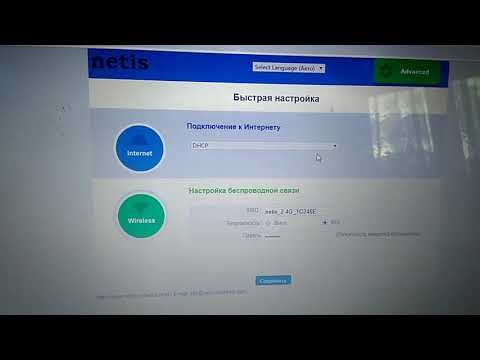Πριν από λίγες ημέρες, μια ενημέρωση λογισμικού "έφτασε" στην τηλεόραση Philips 43PUS7150 / 12 μου, η οποία βρίσκεται στο Android TV. Δεν ενημέρωσα ειδικά για να τραβήξω μια φωτογραφία και να γράψω οδηγίες σχετικά με τον τρόπο ενημέρωσης του υλικολογισμικού του Android TV στις τηλεοράσεις Philips. Παρεμπιπτόντως, μου φαίνεται ότι στις τηλεοράσεις SONY, η ενημέρωση υλικολογισμικού είναι ακριβώς η ίδια.
Από την αγορά, αυτή είναι πιθανώς η τέταρτη ενημέρωση. Οι ενημερώσεις είναι καλές, διότι σύμφωνα με την ιδέα, θα πρέπει να υπάρχουν βελτιώσεις και πιο σταθερή λειτουργία της ίδιας της τηλεόρασης, την οποία πραγματικά λείπουν οι τηλεοράσεις Philips. Πόσες φορές έχω ήδη ενημερώσει το υλικολογισμικό, αλλά δεν έχω παρατηρήσει βελτιώσεις ή αλλαγές. Όλα λειτούργησαν όπως έκανε. Ωστόσο, πρέπει να εγκαταστήσετε ενημερώσεις. Υπάρχουν δύο τρόποι για να ενημερώσετε το λογισμικό Philips TV (Android TV):
- Ενημέρωση του υλικολογισμικού μέσω του Διαδικτύου.
- Ενημέρωση λογισμικού μέσω USB stick.
Για να είμαι ειλικρινής, δεν έχω δοκιμάσει ακόμα την ενημέρωση μέσω μονάδας flash USB. Όμως, το ίδιο το υλικολογισμικό βρίσκεται στον ιστότοπο της Philips. Απλώς το κατεβάζουμε, το αντιγράφουμε σε μια μονάδα flash USB και επιλέγουμε το USB ως πηγή ενημέρωσης στην τηλεόραση. Εγκαθιστώ πάντα νέο λογισμικό μέσω του Διαδικτύου. Η ίδια η τηλεόραση κατεβάζει το υλικολογισμικό και το εγκαθιστά. Θα γράψω για αυτήν τη μέθοδο παρακάτω.
Ενημέρωση του υλικολογισμικού της τηλεόρασης Philips (Android TV) μέσω του Διαδικτύου
Εφόσον θα ενημερώσουμε το Android TV μέσω του Διαδικτύου, η τηλεόραση πρέπει να είναι συνδεδεμένη στο Διαδίκτυο μέσω καλωδίου δικτύου ή μέσω δικτύου Wi-Fi.
Αφού βεβαιωθείτε ότι το Διαδίκτυο στην τηλεόραση λειτουργεί (μπορείτε, για παράδειγμα, να ξεκινήσετε ένα βίντεο στο YouTube), να ανοίξετε την Έξυπνη τηλεόραση και να μεταβείτε στην ενότητα "Ρυθμίσεις". Εκεί επιλέγουμε το στοιχείο "Ενημέρωση λογισμικού"

Στη συνέχεια, επιλέξτε το στοιχείο "Αναζήτηση για ενημερώσεις".

Και επιλέξτε "Διαδίκτυο" ως πηγή.

Η τηλεόραση θα ελέγξει και εάν εντοπίσει μια νέα ενημέρωση λογισμικού, θα προσφέρει ενημέρωση. Κάντε κλικ στο κουμπί "Ενημέρωση".

Στη συνέχεια, αποδεχόμαστε τη συμφωνία χρήστη και περιμένουμε τη λήψη του υλικολογισμικού από την τηλεόραση. Ζυγίζει πολύ, επομένως, όλα εξαρτώνται από την ταχύτητα της σύνδεσής σας στο Διαδίκτυο.

Εάν η τηλεόραση απενεργοποιηθεί κατά τη λήψη μιας ενημέρωσης, τότε πρέπει να απενεργοποιήσετε την αυτόματη απενεργοποίηση. Δεδομένου ότι η σύνδεσή μου στο Διαδίκτυο δεν είναι πολύ γρήγορη, αντιμετώπισα ένα σφάλμα όταν η τηλεόραση, χωρίς λήψη της ενημέρωσης, έδειξε ένα μήνυμα ότι θα απενεργοποιηθεί μετά από ένα λεπτό. Και για να συνεχίσετε την περιήγηση, πρέπει να κάνετε κλικ στο κουμπί "Ok". Αφού κάνετε κλικ, απλώς ενεργοποιήστε τη λειτουργία προβολής τηλεόρασης. Και η διαδικασία υλικολογισμικού διακόπηκε.
Δεν έχω αντιμετωπίσει τέτοιο πρόβλημα στο παρελθόν. Απλώς αποφάσισα: Απενεργοποίησα την αυτόματη απενεργοποίηση της τηλεόρασης στις ρυθμίσεις. Υπάρχει ένα τέτοιο στοιχείο "Auto off timer", ορίστε την τιμή σε 0.
Εγκατάσταση ενημέρωσης συστήματος στην τηλεόραση Philips
Μόλις ληφθεί η ενημέρωση, η τηλεόραση θα σας ζητήσει να την εγκαταστήσετε. Κάντε κλικ στο κουμπί "Έναρξη". Η τηλεόραση επανεκκινείται και ξεκινά η εγκατάσταση της ενημέρωσης συστήματος. Περιμένουμε.

Στη συνέχεια, η τηλεόραση θα επανεκκινηθεί ξανά και θα ξεκινήσει η ενημέρωση Android (βελτιστοποίηση εφαρμογών). Περιμένουμε να τελειώσει αυτή η διαδικασία.

Μετά από αυτό, μπορείτε να χρησιμοποιήσετε την τηλεόραση.
Μετά την ενημέρωση
Έγινε αμέσως πολύ λάθη για μένα, το Android TV μόλις ξεκίνησε. Και μετά, γενικά, εμφανίστηκε μια μπλε οθόνη, ήδη σκέφτηκα ότι ήταν μια μπλε οθόνη θανάτου 🙂
Αλλά, απενεργοποιώντας τη δύναμη της τηλεόρασης και ενεργοποιώντας την, ήμουν πραγματικά χαρούμενος. Στην αρχή του άρθρου, έγραψα ότι οι ενημερώσεις δεν κάνουν καθόλου. Λοιπόν, όταν το έγραψα, αυτή η ενημέρωση μόλις κατεβάστηκε. Μετά την εγκατάσταση, όλα λειτουργούν πολύ πιο γρήγορα. Αυτό είναι πραγματικά αισθητό. Ειδικά πλοήγηση στο ίδιο το μενού Android TV. Και στο Play Store, έγινε ευχάριστο να περιηγείστε σε εφαρμογές.
Το κύριο πράγμα είναι ότι η τηλεόραση ανταποκρίνεται επαρκώς και γρήγορα στο πάτημα των κουμπιών στο τηλεχειριστήριο. Και τότε πριν από την ενημέρωση, υπήρχαν σοβαρά προβλήματα με αυτό. Δεν ξέρω, ίσως όλα να είναι τα ίδια, αλλά έχω ήδη αρχίσει να αλλάζω γνώμη για τις τηλεοράσεις Philips και το ίδιο το σύστημα Android TV.
Και ένα ακόμη καλό νέο, το ασύρματο ποντίκι λειτουργεί! Δεν λειτούργησε πριν. Ο δρομέας είναι πολύ σαφής. Στο πρόγραμμα περιήγησης, η περιήγηση σε ιστότοπους είναι ευχάριστη. Όμως, στο ίδιο το μενού Android TV, δεν είναι δυνατή η εκκίνηση προγραμμάτων. Απλώς δεν επιλέγονται από τον κέρσορα. Αλλά, το κουμπί "εμπρός" και "πίσω" λειτουργεί. Για παράδειγμα, στην εφαρμογή YouTube, το ποντίκι λειτουργεί τέλεια. Ωστόσο, απαιτείται μόνο για το πρόγραμμα περιήγησης.
Ενημέρωση, φίλοι!